Googleov preglednik Chrome poznat je po tome što je brži i manji od Microsoftovog Internet Explorera i Mozilla Firefoxa. Zato me je iznenadilo što se Gmail ne bi učitao u Chromeu, ali bi se otvorio bez problema u Firefoxu i IE-u.
Brzo pretraživanje weba dovelo je do teme na Chromeovom forumu za pomoć koja datira iz ožujka 2009., ali je ažurirana tek ovog mjeseca. U nizu je predloženo nekoliko rješenja za usporavanje Gmaila, ali čini se da Googleovi inženjeri još nisu shvatili zašto se Gmail ponekad krije u Chromeu.
Popravak koji je radio za mene bio je čišćenje Chromeove predmemorije. Da biste to učinili, kliknite ikonu francuskog ključa u gornjem desnom kutu prozora preglednika i odaberite Opcije> Poklopac. Kliknite gumb "Obriši podatke o pregledavanju", odaberite stavke koje želite izbrisati i ponovno odaberite "Obriši podatke o pregledavanju".
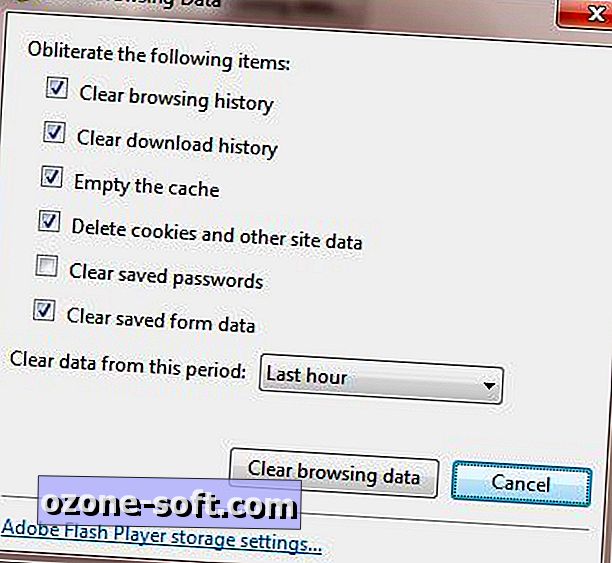
Ako brisanje predmemorije preglednika Chrome ponovno ne učitava Gmail, najjednostavnije rješenje je da pritisnete Ctrl-Shift-N da biste otvorili anonimni prozor prije prijavljivanja u pristiglu poštu u Gmailu. Ova mi je privremena tehnika također pomogla, ali još jedno predloženo rješenje - pomoću šifrirane veze (HTTPS) za otvaranje Gmaila - nije se pojavila moja pristigla pošta.
Googleov savjet za sporo učitavanje stranice
Stranica Google pomoć za probleme s učitavanjem Gmaila upućuje na to da provjerite je li preglednik ažuriran. Budući da se Chrome automatski ažurira, to bi trebalo biti neozbiljno, ali da biste bili sigurni da imate najnoviju verziju preglednika Chrome, kliknite ikonu francuskog ključa i odaberite O Google Chromeu da biste otvorili prozor s popisom verzije i navedite je li ažuriranje dostupno.
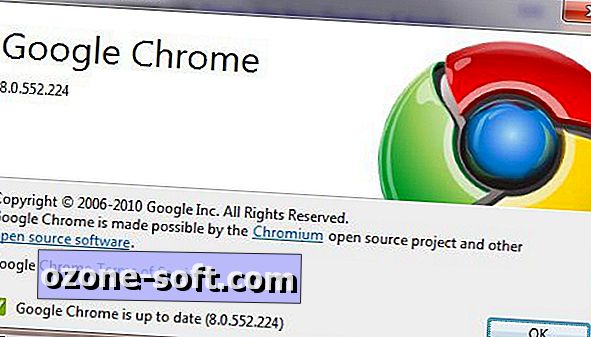
Googleova web-lokacija za pomoć identificira tri uzroka problema: sukob s sigurnosnom aplikacijom ili drugim softverom na vašem sustavu, predmemoriju preglednika koja je potrebna za čišćenje i privremeni prekid poslužitelja Gmaila. Onemogućavanje vašeg sigurnosnog softvera rijetko je dobra ideja, ali to je u redu da to učinite privremeno da biste vidjeli je li aplikacija izvor problema.
Stranica za pomoć za Gmail pruža specifične informacije za nekoliko sigurnosnih programa, kao i za nekoliko proširenja preglednika, uključujući Better Gmail i Firebug. Na stranici se također nalaze upute za brisanje predmemorije, kolačića i drugih privremenih datoteka u IE, Firefoxu, Chromeu i Safariju.
Za moguća rješenja drugih problema u Gmailu skenirajte stranicu Gmail Poznati problemi, koja predlaže rješenja za oko dvadesetak uobičajenih Gmailova. Sljedeći put kada naiđete na problem s Gmailom ili drugom Google uslugom, posjetite Nadzornu ploču statusa usluge Google Apps da biste pronašli informacije o nedavnim prekidima.













Ostavite Komentar